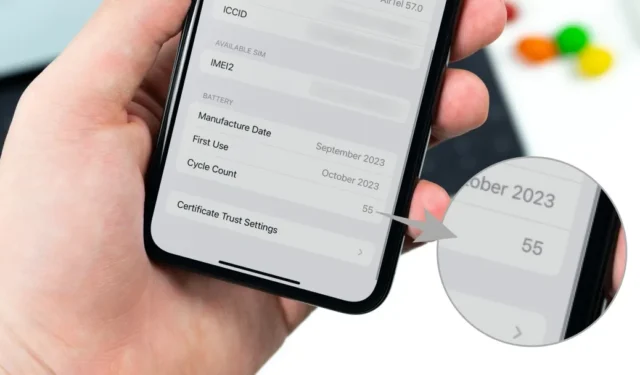
Har du lurt på hvorfor iPhones ladekapasitet synker og den mister batterisaft etter et år eller mer? Vel, tapet av batterieffektivitet er direkte relatert til batteriets ladesyklusantall. Syklusantallet er en viktig indikator på batteriets nåværende helse. Et høyere antall ladesykluser betyr relativt lavere batterihelse, raskere tømming og redusert toppytelse. iPhone-en din kan vise maksimal kapasitet i prosent, og du lurer kanskje på – hva er en batterisyklustelling på iPhone? Hvordan sjekker du også antallet batterisykluser på iPhone?
Hva er iPhone-batterisyklustellingen
Mens Innstillinger-appen på iPhone viser deg en omtrentlig prosentandel av batteriets maksimale kapasitet for å holde en ladning, er det en god idé å vite hvordan iPhone utledet denne prosentandelen ved å bruke batterisyklustelling.
Litium-ion-batteriene på iPhones (og de fleste andre enheter) eldes kjemisk over tid. Det oppstår på grunn av slitasje ledet av ladning-utlading av kjemikaliene inne i et batteri og forskjellige temperaturvariasjoner. Når et batteri eldes, reduseres dets ladekapasitet, noe som resulterer i kortere batterilevetid. Det er grunnen til at batteriet på den gamle iPhonen din tømmes raskere enn første gang du tok den ut av esken.
Syklusteller viser hvor ofte du lader batteriet og tømmer det med bruk. Hver gang du lader iPhone-batteriet til fullt og lar det tømmes, regnes det som én batterisyklus. Vi anbefaler imidlertid ikke å la iPhone utlades helt til 0 og lade den tilbake til 100. Det er ikke en god praksis og skader batteriet hvis du gjør det ofte. Det er derfor en ladesyklus ikke nødvendigvis betyr 100-0 og 0-100.
Når iPhone-batterinivået synker til 80 %, kan du bli fristet til å lade den til 100 % etter hvert. Det teller som en brøkdel av syklusen. Ved å gjenta det fem ganger, teller iPhone-batteriet det som én ladesyklus.
På samme måte, hvis du bruker 75 % batterinivå på iPhone på én dag, lad den helt opp og bruker 25 % neste dag, utgjør det også en full ladesyklus. Vi håper at det er klart at syklustellingen er avhengig av 100 % utlading av batteriet og ikke har noe med tiden å gjøre.
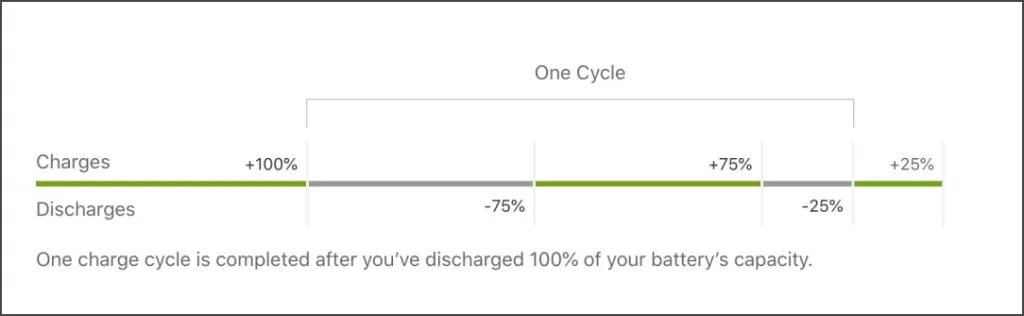
Jo mer du lader iPhone, jo mer øker syklusantallet. Så til slutt reduserer den høyere batterisyklusen batteriets helse marginalt over tid.
Hva er ladekapasiteten til et batteri?
Ved design kommer et typisk batteri med en maksimal ladekapasitet som er forskjellig fra den faktiske kapasiteten. Når iPhone er ny, har den maksimal ladekapasitet, som reduseres etter hvert som antall batterisykluser øker.
Over tid reduseres denne ladekapasiteten etter flere batterisyklustellinger. Det er også kjent som batterihelseforringelse. Vanligvis er iPhone-batteriet designet for å holde 80 % av originalkapasiteten etter 500 komplette ladesykluser. Slik fungerer regnestykket.
Når du får en ny iPhone med et 3000mAh batteri, er dette tallet batteriets maksimale ladekapasitet. Etter et års bruk, hvis den bare har 2700 mAh ladning – er det en nedgang på 10 % i ladekapasiteten.
Når du lader den til 100 %, vil den ikke treffe den originale 3000mAh. I stedet vil den fylle opp til 90 % av sin nåværende kapasitet, og lander på 2700mAh. På samme måte, hvis du lader den til 80 %, vil det være 2160mAh og ikke 2400mAh, som den opprinnelig ble designet for.
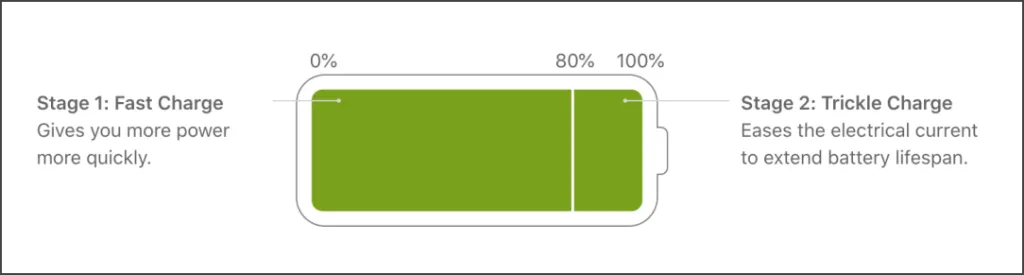
Som standard optimaliserer Apple ladeprosessen for å opprettholde batteriets helse i det lange løp. Den er hurtigladet til 80 % av kapasiteten for å gi deg den nødvendige kraften. Etter det går laderen over til langsommere lading, noe som letter belastningen på elektriske komponenter for å regulere spenningsspenning og temperatur.
Slik sjekker du antall batterisykluser på iPhone 15
Å sjekke antall batterisykluser på den nye iPhone 15, iPhone 15 Plus, iPhone 15 Pro eller iPhone 15 Pro Max er ikke vanskelig. Hvis du har en eldre iPhone, gå til neste seksjon.
På iPhone 15-serien kan du sjekke antall batterisykluser fra Innstillinger-appen. Slik går du frem:
1. Åpne Innstillinger appen på iPhone 15-serien din.
2. Trykk på Generelt.
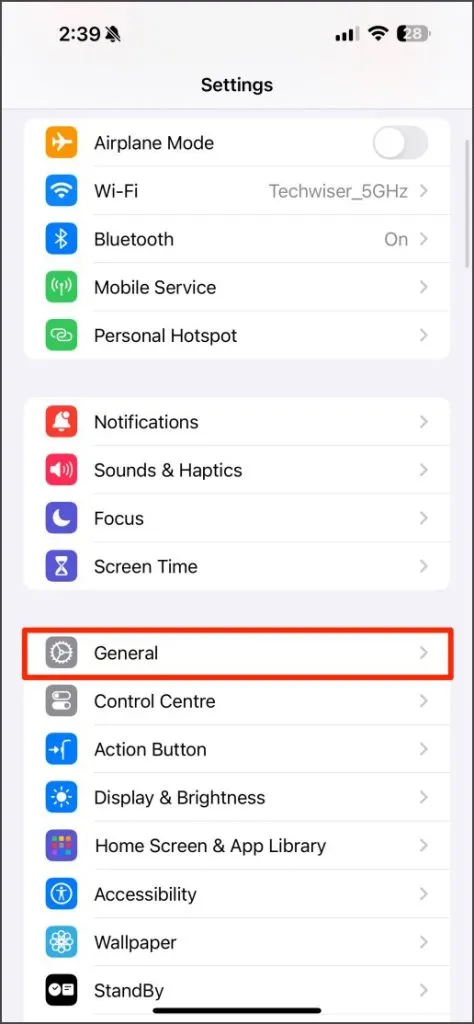
3. Rull ned for å velge Om og rull ned for å finne Syklus .Tell
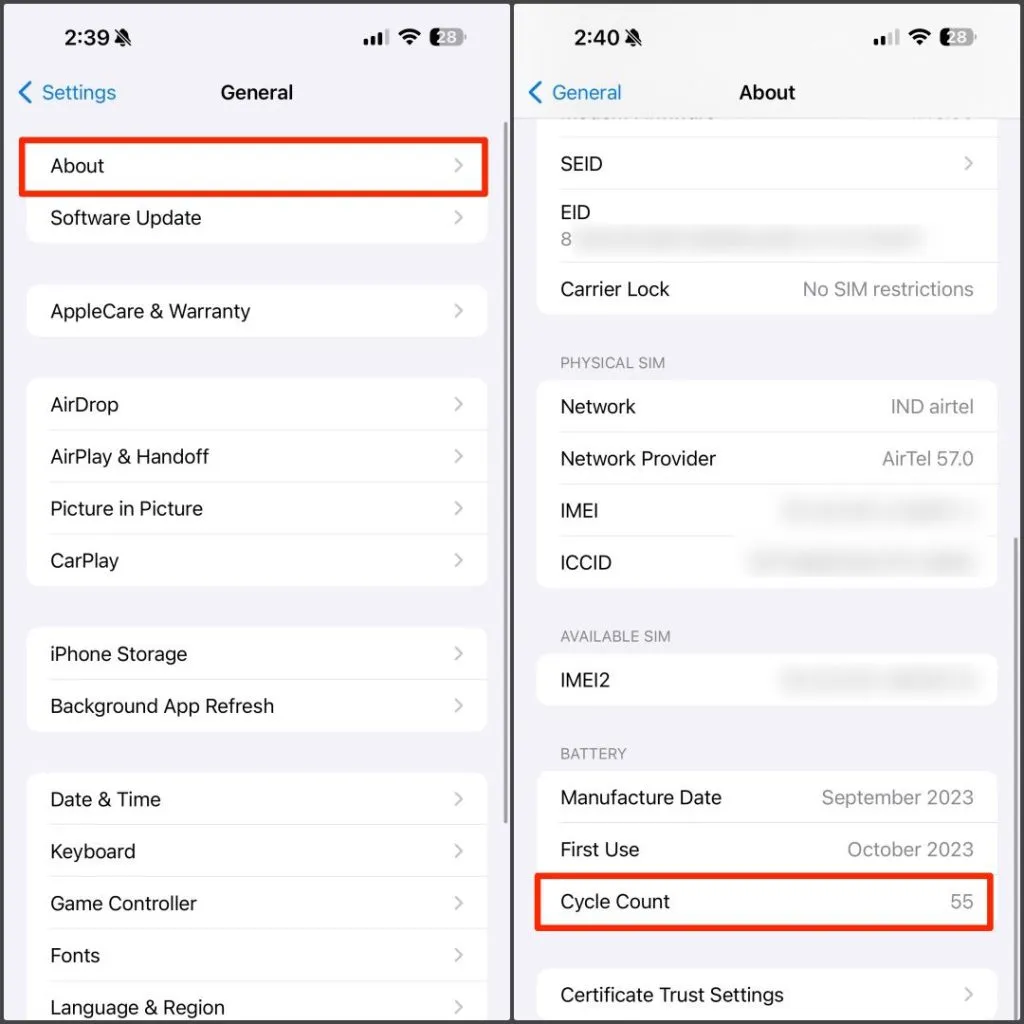
Det viser deg det totale antallet lade-utladingssykluser din iPhone har gått gjennom. Dette alternativet er ikke tilgjengelig på iPhone 14 og eldre modeller. Du kan imidlertid fortsatt sjekke antall batterisykluser.
Sjekk antall batterisykluser på iPhone 14 eller tidligere
Eldre iPhone-modeller som iPhone 14, iPhone 13, iPhone 12 og iPhone 11 kan stole på tredjepartsapper og snarveier for å sjekke antallet batteriladingssykluser.
Metode 1 – Sjekk syklustellingen ved hjelp av en snarvei
iPhone-en din logger gjeldende batterisyklustelling i Analytics (forutsatt at du har aktivert det). Du kan trekke ut syklustellingen fra den ved å bruke en enkel snarvei, som vist nedenfor.
1. Åpne Batteristatistikk (eller Vis batterisyklus< en i=5> på eldre iOS-versjoner) snarveiskobling på din iPhone.
2. Den åpnes automatisk i Snarveier-appen. Velg Legg til snarvei for å installere snarveien.
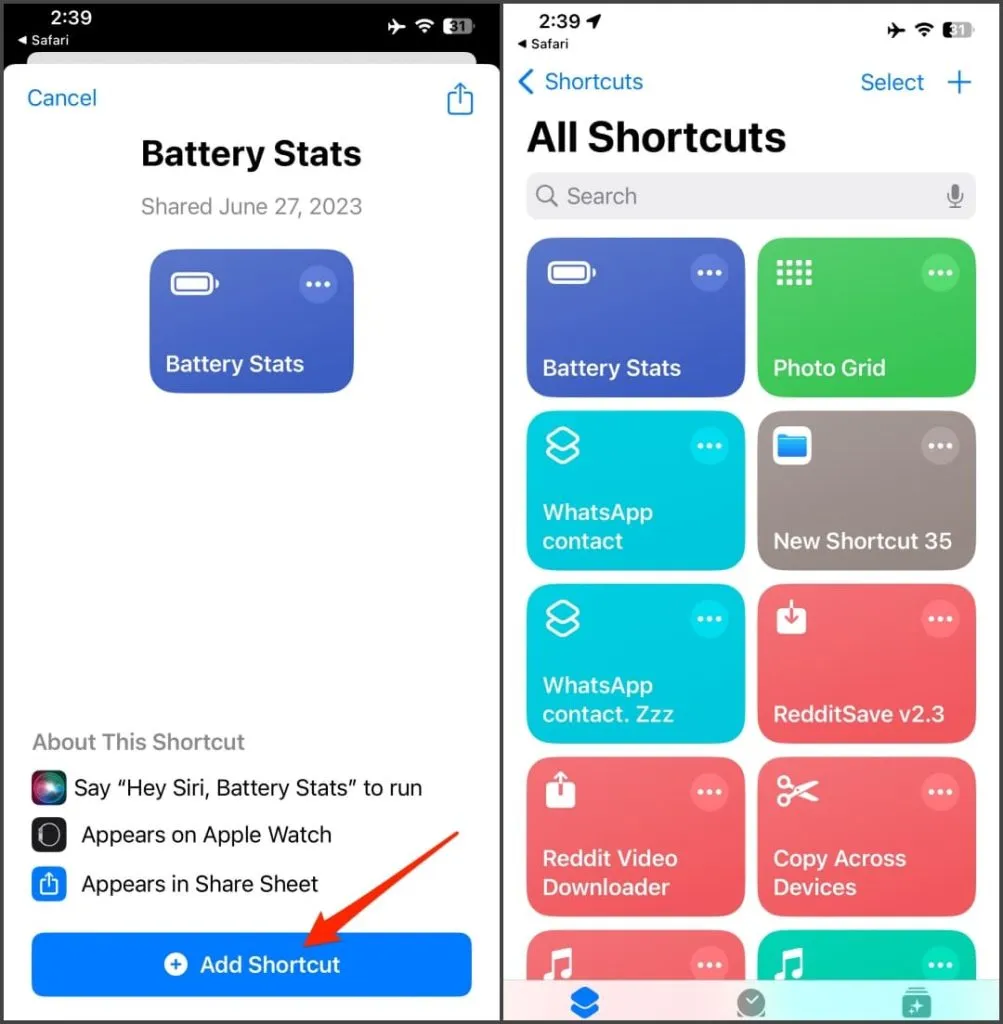
3. Gå til Innstillinger-appen, rull ned for å velge Personvern & Sikkerhet, og velg Analytics & Forbedringer.
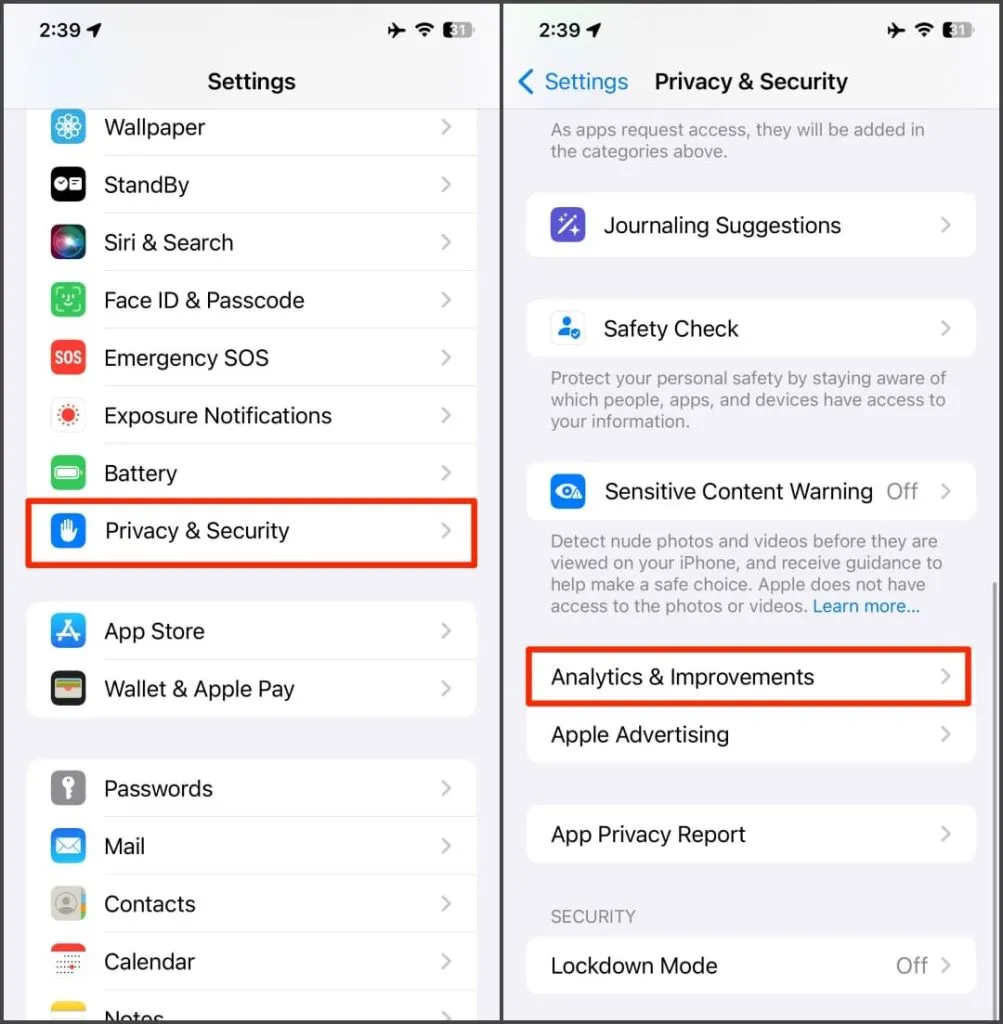
4. Trykk på Analytics-data.
5. Du vil se flere filer. Rull ned, finn og åpne analyserapporten fra noen dager tidligere.
Hvis du bruker iOS 15 eller tidligere, se etter filen som heter log-aggregated.
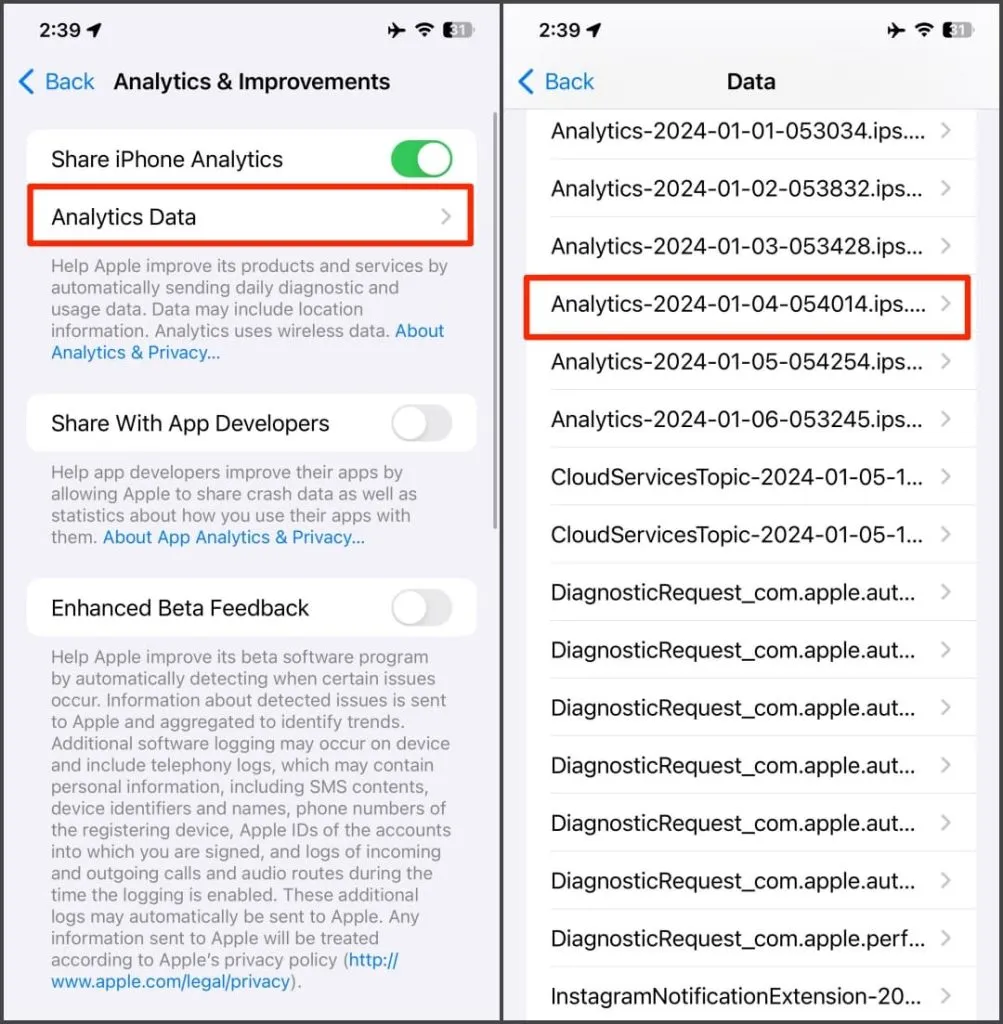
6. Etter at du har åpnet loggen, trykker du på Del-ikonet øverst til høyre og velger < a i=4>Batteristatistikk.

7. Vent på snarveien for å analysere og trekke ut iPhones nåværende batterisyklustelling og helsestatistikk.
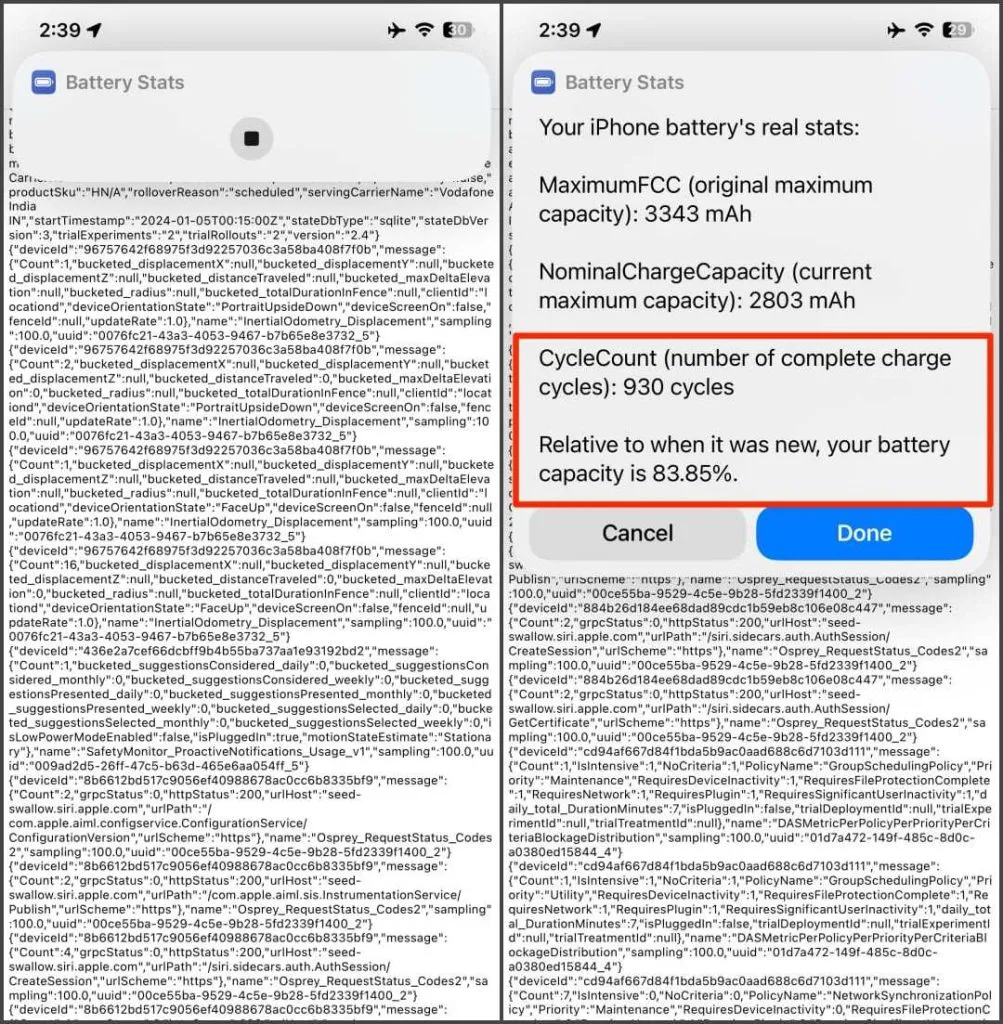
Som du kan se, har iPhone XS Max vi sjekket over 930 sykluser med en maksimal ladekapasitet på 83 %.
Metode 2 – Hent syklustellingen manuelt
Du kan også hente syklustellingen manuelt uten å installere snarveien. Kopier analysedataloggen og finn beregningen «batterycyclecount» eller «last_value_CycleCount» basert på iOS-versjonen din. Slik gjør du det:
1. På iPhone, gå til Innstillinger, velg Personvern & Sikkerhet, velg Analytics & Forbedringer, og trykk på Analytics Data.
2. På iOS 16 eller 17 åpner du filen analytics-yyyy-mm-dd– fra noen dager tidligere.
iOS 15 eller tidligere bruk skal åpne den siste loggaggregerte-filen.
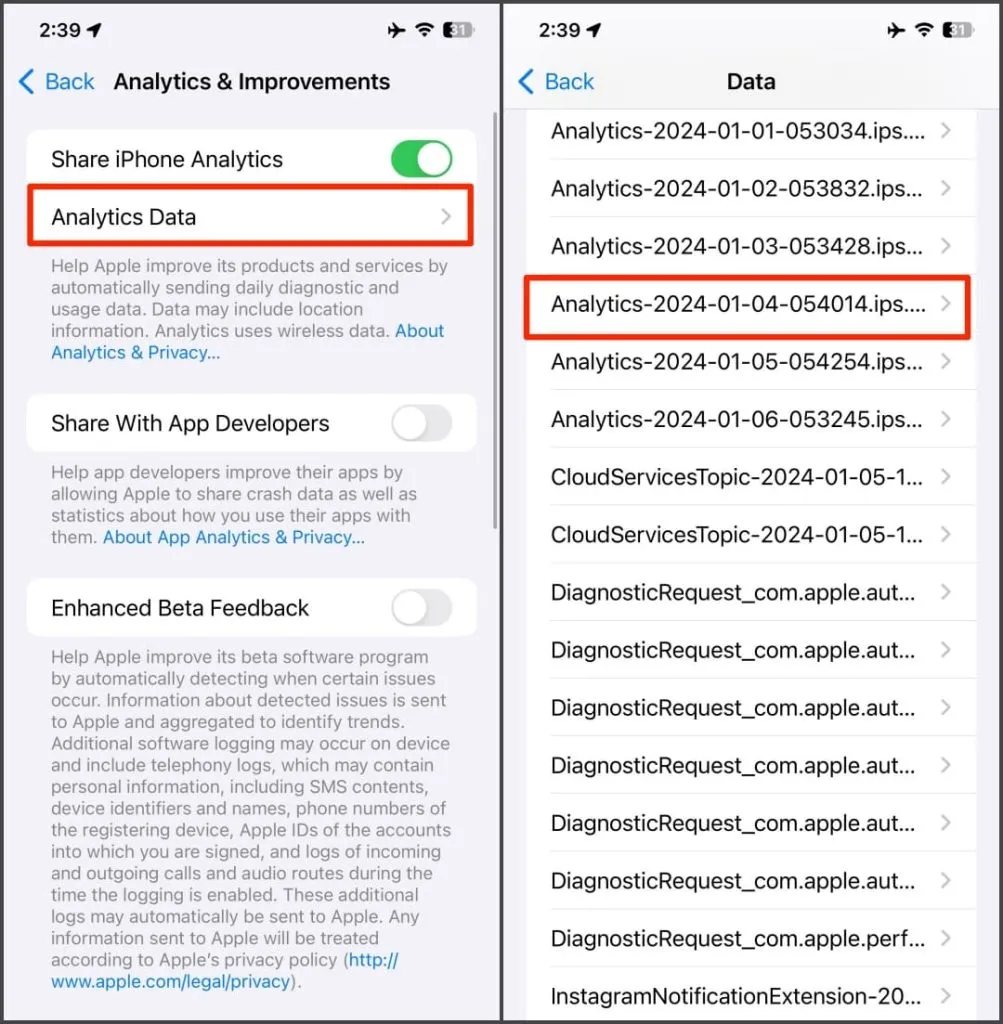
3. Kopiér hele rapporten. For det, dobbelttrykk hvor som helst på skjermen og trykk på Kopier eller marker teksten, dra den til bunnen for å velge alt, og velg .Kopier
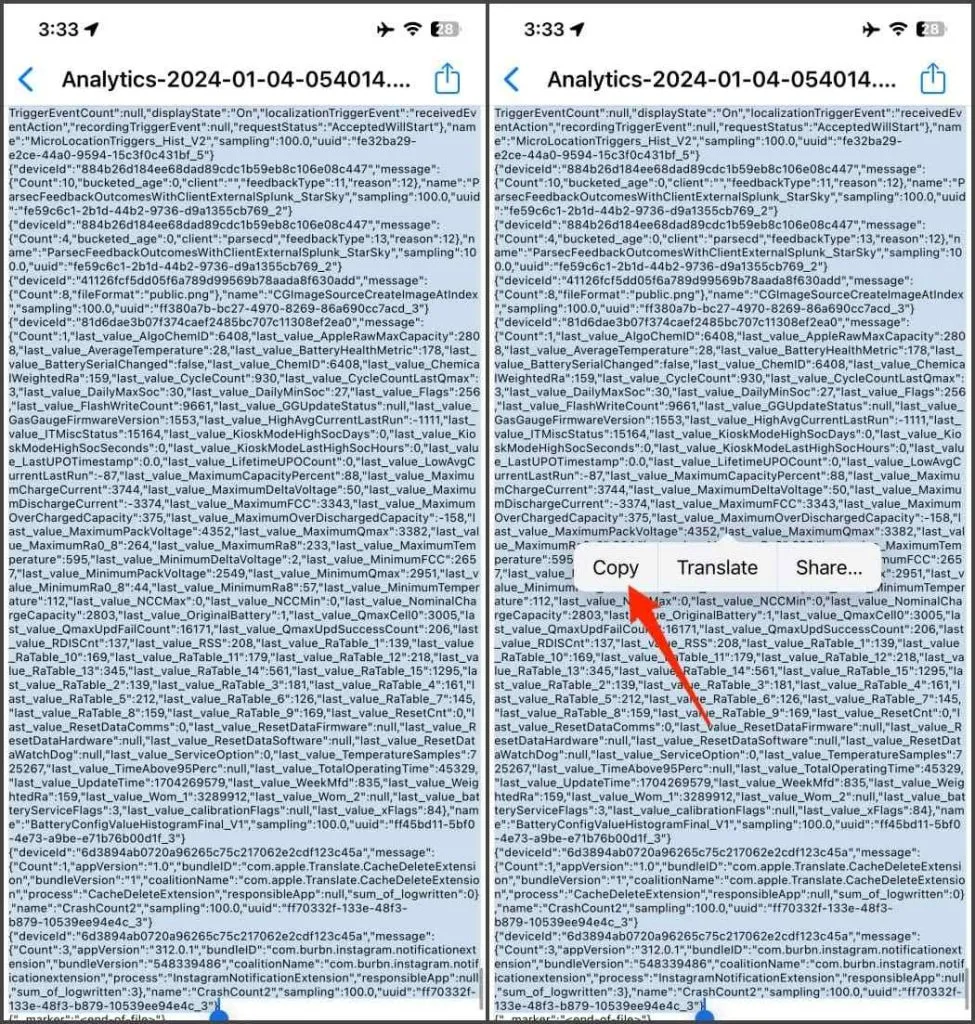
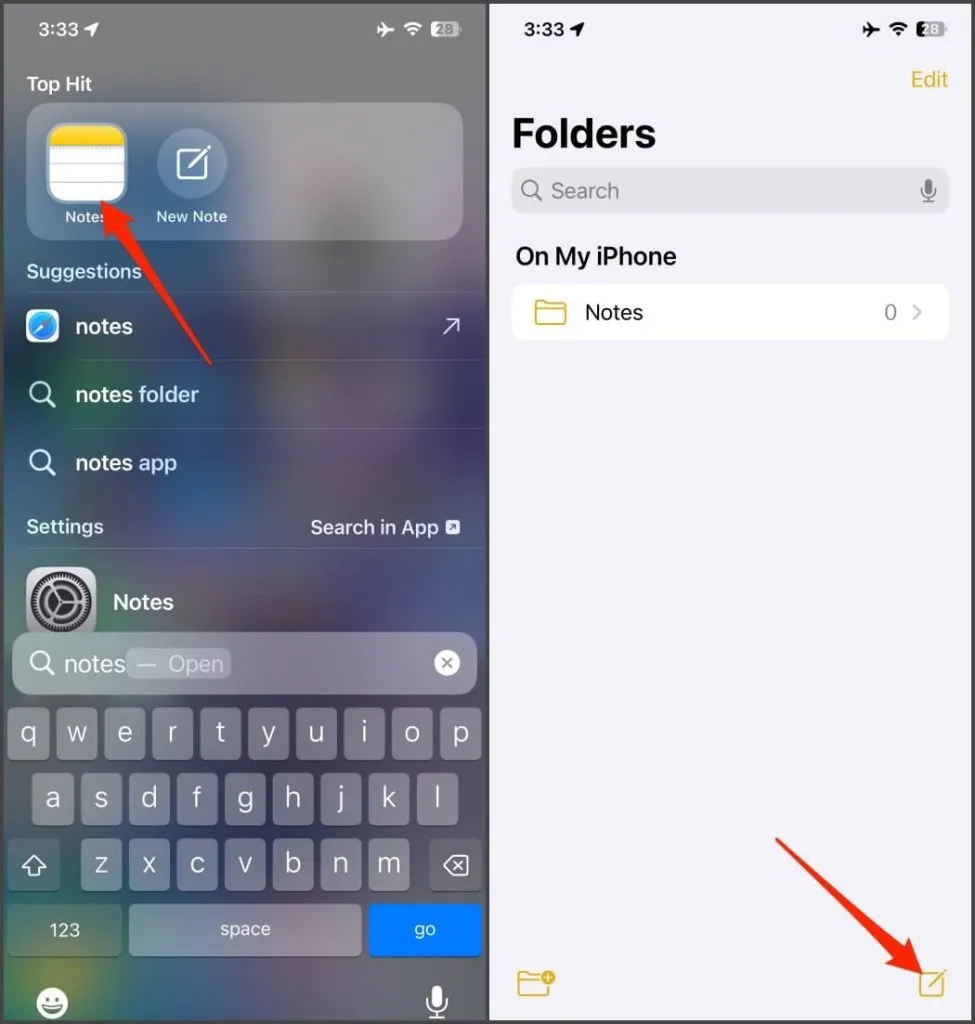
5. Lim inn den kopierte loggen.
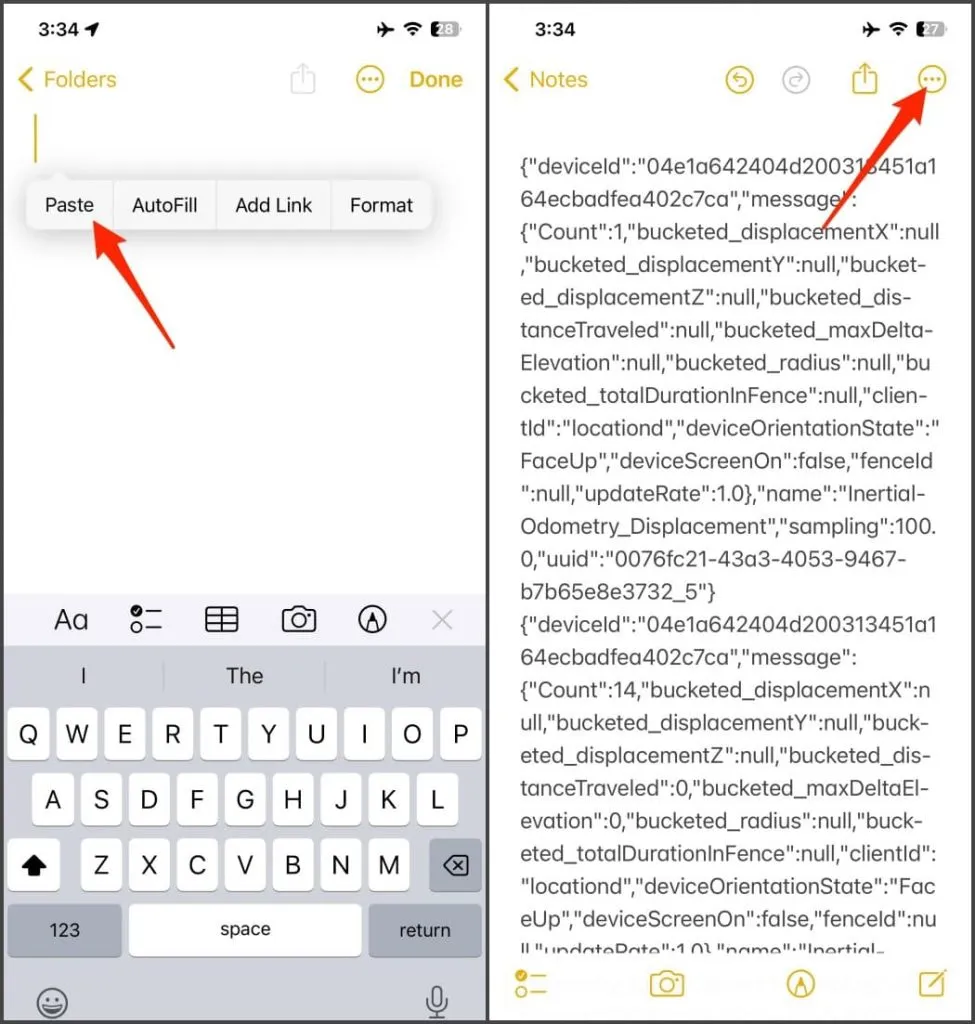
7. Hvis iPhone kjører iOS 16 eller 17, skriv inn last_value_CycleCount for å markere den i loggfilen. For iPhones som kjører iOS 15 eller eldre, skriv inn batterycyclecount.
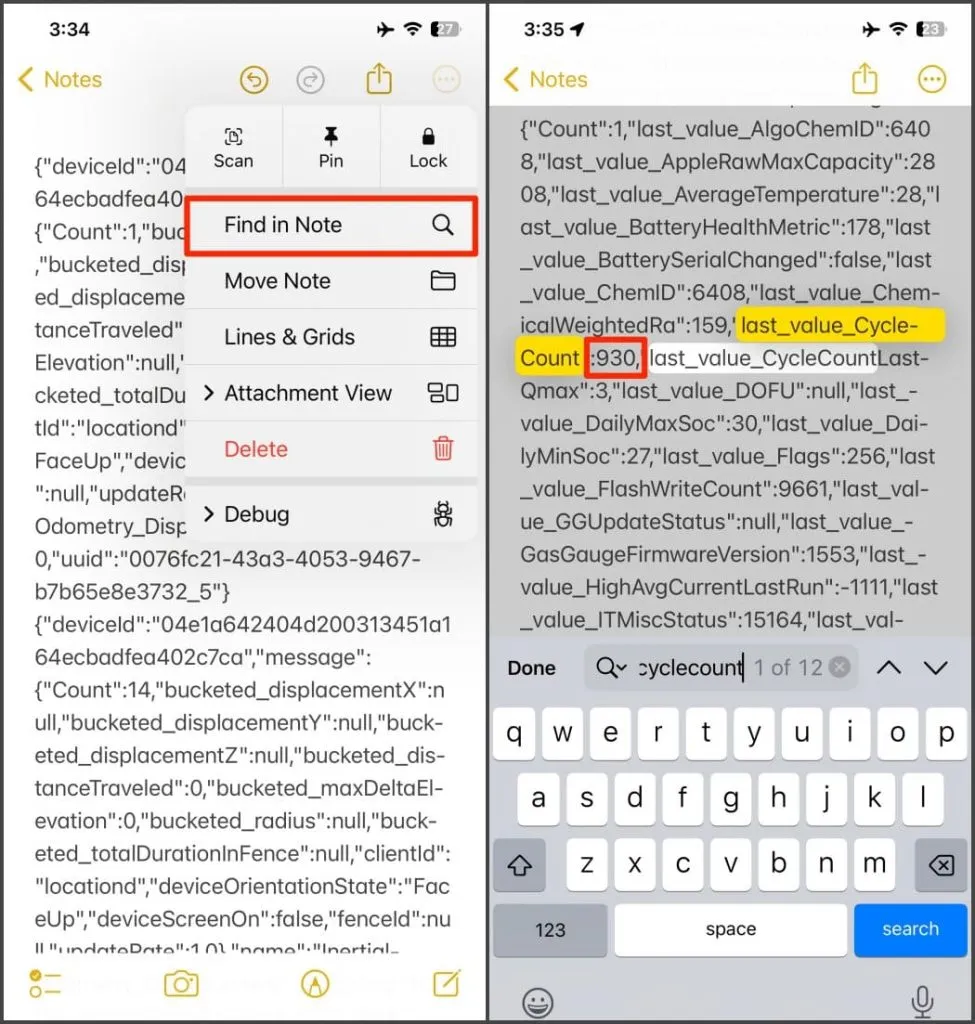
Tallet ved siden av er antallet batterisykluser – hvor mange ganger iPhone har blitt ladet og utladet til sin totale kapasitet.
Metode 3 – Kontroller syklusteller ved å bruke kokosnøttbatteri på Mac
Hvis du har en Mac, kan du bruke Coconutbattery-appen for å finne iPhones nåværende batterihelse og antall ladesykluser. Følg trinnene nedenfor:
1. Koble iPhone til Mac med en kompatibel USB-kabel.
2. Last ned Coconutbattery-appen og åpne den på Mac-en. Du vil se MacBooks nåværende batterikapasitet og syklusteller. For å se data for iPhone, bytt til iOS-enhet-fanen.
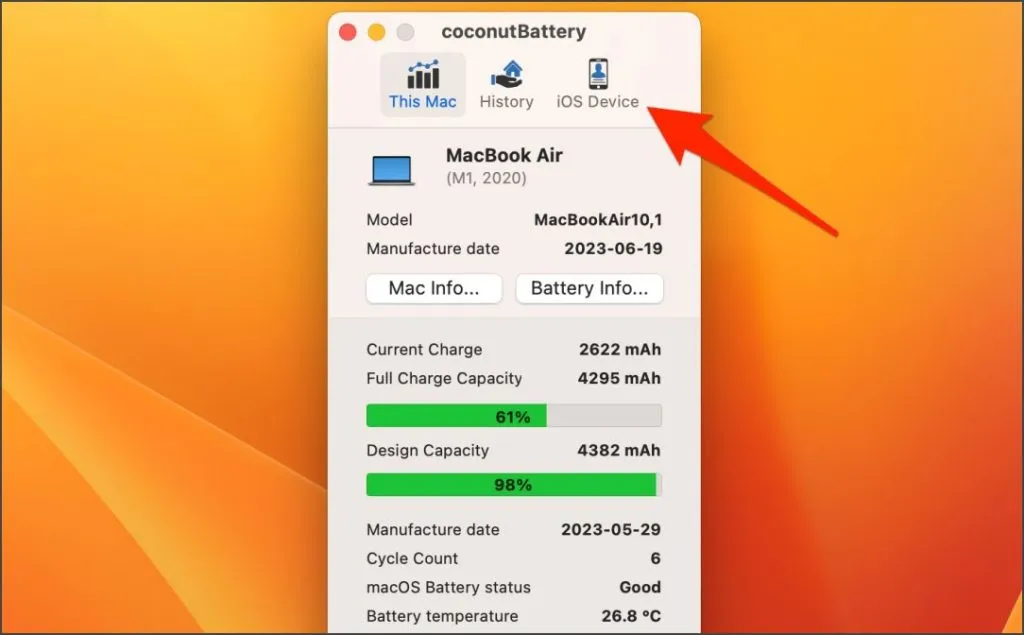
3. Du kan finne iPhones syklustelling og gjeldende maksimale ladekapasitet. Som du kan se fra skjermbildet nedenfor, har iPhone 13 tålt 465 ladesykluser, og dens nåværende batteritilstand er på 93 %.
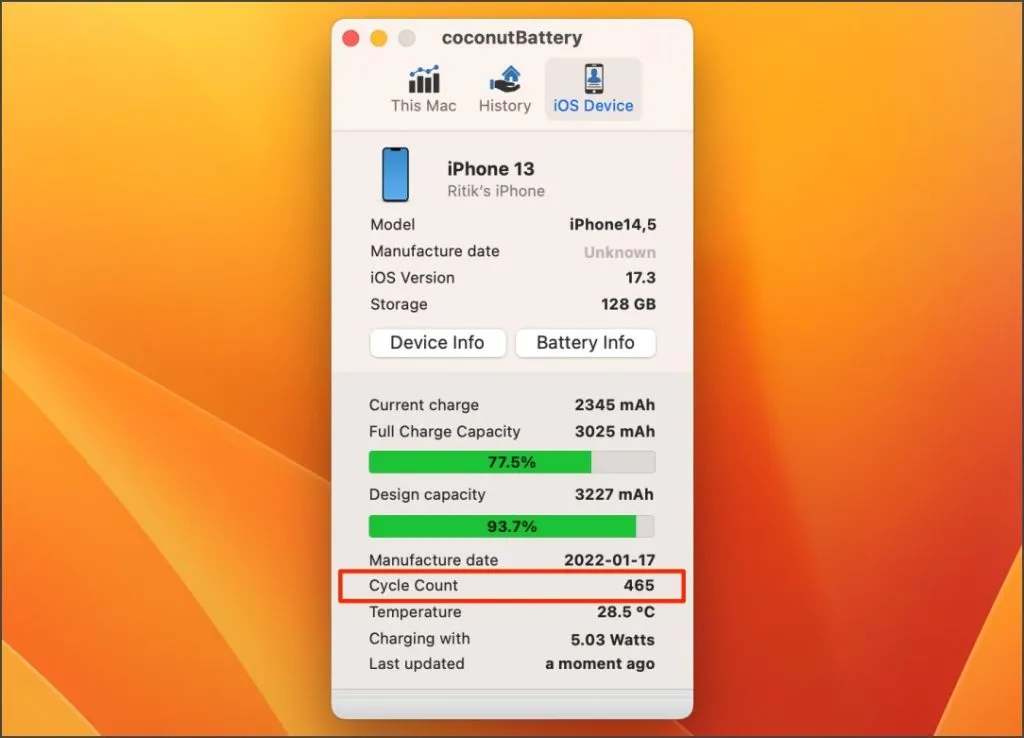
Du kan se produksjonsdatoen og alderen for batteriet ytterligere ved å trykke på Batteriinformasjon. Appen støtter også trådløs tilkobling og kan vise deg batteriets driftstid, maksimum/minimum og gjennomsnittlig temperatur, samt spennings- og lade-/utladningshastighetsområder. Noen funksjoner er imidlertid låst bak betalingsmuren.
Metode 4 – Bruk iMazing for å sjekke iPhone-batterisyklusen på skrivebordet
iMazing er et iPhone-verktøy som lar deg sjekke batteritilstanden, antall sykluser og mer på Mac- og Windows-PCer. Slik bruker du det:
1. Koble iPhone til datamaskinen med en kompatibel USB-kabel.
2. Last ned iMazing og åpne den på Windows- eller Mac-datamaskinen. Trykk på Fortsett Prøve når en melding vises.
3. Når iPhone-en din vises på dashbordet, trykker du på Batteriikonet nederst til høyre.
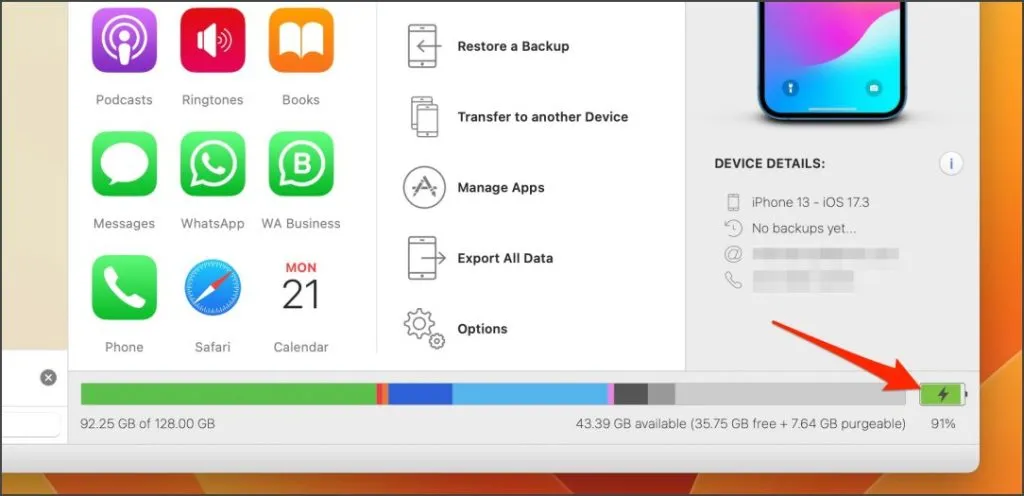
4. Du vil se iPhones nåværende Batterihelse, Batteriladesykluser< /span> og annen informasjon som gjeldende temperatur, minimums- og maksimumstemperatur, spenning og mer.
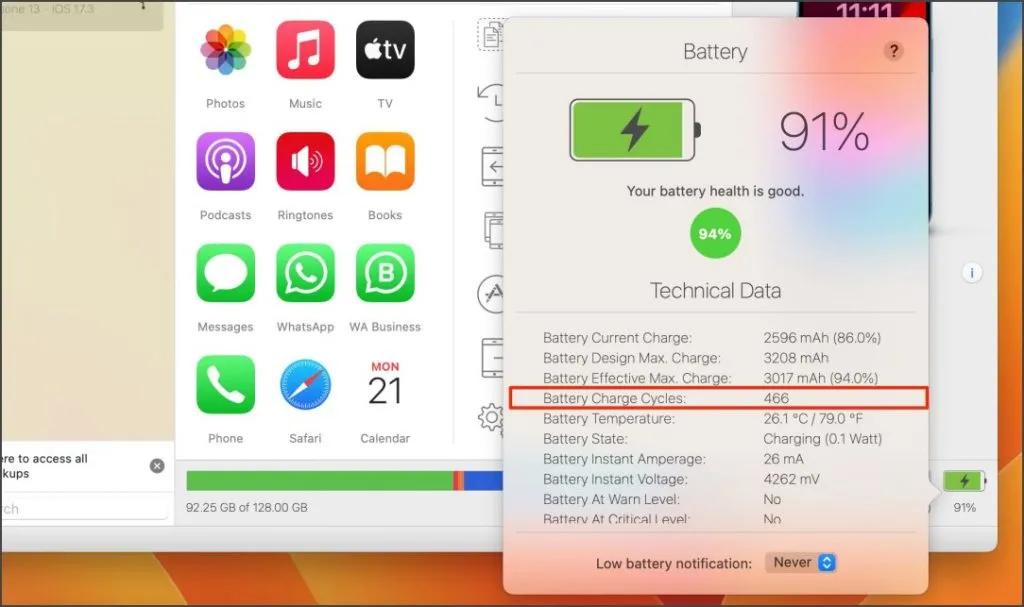
Hvis du bruker Windows, sørg for at du har iTunes installert og konfigurert for at iPhone skal vises i iMazing. Hvis det ikke gjør det, kjør iTunes og sørg for at iPhone viser tilkoblet før du starter iMazing.
iPhone-batterisyklusteller vs. batterihelse: det som betyr mer
Batterihelse i iPhone-innstillinger viser deg den maksimale ladekapasiteten i forhold til da telefonen var ny. Den diagnostiserer batteriet etter å ha tellet alle faktorene (ladehastighet, økter, temperatur og mer).
På den annen side er Cycle Count utelukkende antallet fulle lade-utladingssykluser din iPhone har gått gjennom. Du kan bruke den til å finne hvordan en iPhone har blitt brukt (når du kjøper en brukt eller oppusset enhet) siden flere sykluser = mer bruk.
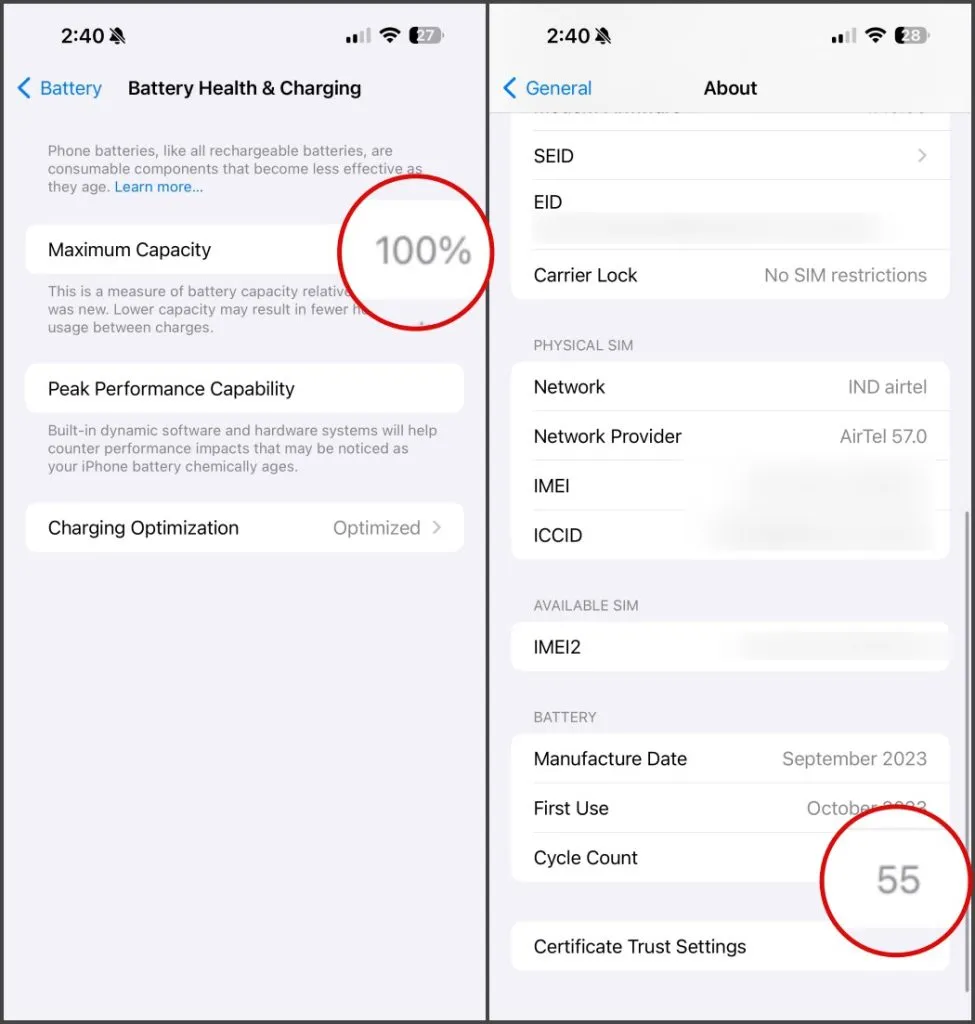
Det er normalt å ha en lavere batterihelse med et høyere antall sykluser. Men hvis batteriet har blitt dårligere til tross for at det har blitt ladet færre ganger, kan du skylde på andre faktorer som ladeadapter, hastighet, omgivelsestemperatur og fuktighet.
Når bør du bytte iPhone-batteri
Et normalt iPhone-batteri kan beholde opptil 80 % av sin opprinnelige kapasitet etter 500 komplette ladesykluser når det brukes under normale forhold. Hvis iPhones batterihelse går under 80 % innen garantiperioden på ett år (eller under AppleCare+), vil Apple erstatte den gratis hvis iPhone er under garanti.
Hvis det ikke er under garanti, må du betale et batteriservicegebyr, som vanligvis varierer mellom $69 og $99, avhengig av iPhone-modellen din.
Når du skal bytte iPhone-batteri avhenger av batterihelsen, antall sykluser og ytelsen i den virkelige verden. Vanligvis er den beste tiden å få iPhone-batteriet byttet når batteritilstanden faller under 75 %. Det er da iPhone-en din kan levere betydelig lavere skjermtid, nedganger, appkrasj og tilfeldige avslåinger.
Din iPhone skal automatisk begynne å vise «Viktig batterimelding» i innstillingene når denne tiden kommer.
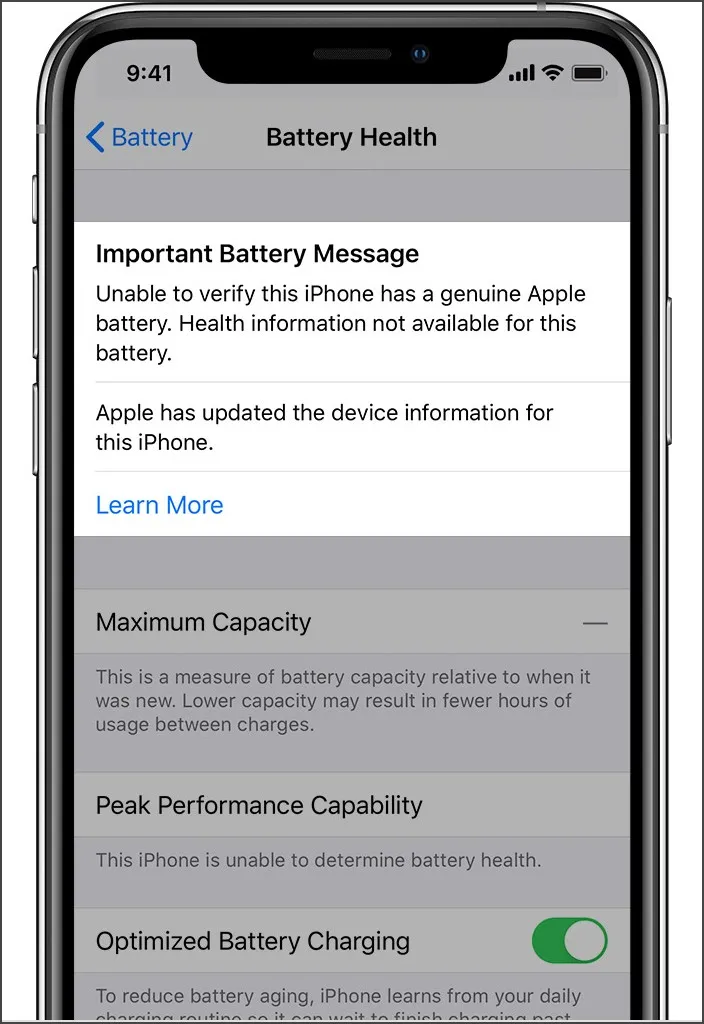
Det er ingen hard og rask regel rundt bytte av iPhone-batteriet utelukkende basert på syklusantallet. Min iPhone 13 har 93 % batterihelse til tross for at den har fullført 465 sykluser. På samme måte har iPhone XS Max passert 900 sykluser mens den har beholdt over 80 % av designkapasiteten. Vi har også sett iPhones med litt over 500 sykluser stående på sekstitallet.
Kan du redusere antall batterisykluser eller øke iPhone-batterihelsen
Siden batteriet eldes kjemisk, kan du ikke øke batterihelsen. Hvis du merker svingninger, skyldes de sannsynligvis algoritmiske endringer. Hold imidlertid iPhone oppdatert med den nyeste iOS for mer nøyaktige analysedata.
Du kan ikke redusere eller reversere syklustellingene. I stedet kan det å ta i bruk sunne ladepraksis bremse ned batterihelseprosessen.
Beste fremgangsmåter for å opprettholde iPhone-batterihelsen
Her er de beste fremgangsmåtene du kan følge for å opprettholde batterihelsen til iPhone:
- Hold optimalisert batterilading aktivert.
- Hvis du har en telefon i iPhone 15-serien, bør du vurdere å bruke 80% Limit-funksjonen.
- Unngå å lade iPhone helt og fullt ut. Hold batteriet innenfor 40–80 % rekkevidde for maksimal levetid.
- Bruk originale eller sertifiserte tredjeparts ladeadaptere og kabel. Unngå å bruke forfalskede produkter for enhver pris.
- Unngå ekstrem varme og kalde temperaturer. Ikke la den stå i solen eller inne i bilen om sommeren.
- Unngå å la din iPhone være død ved 0 %. Det kan sende batteriet til en dyp utladningstilstand.
- Foretrekk kablet lading fremfor trådløst. Sistnevnte genererer mer varme, noe som ikke er bra for batteriet.
- Bruk saktelading når du ikke har det travelt. Bruk Apples 5W-adapter for å lade iPhonen min hjemme.
- Optimaliser iPhones batterilevetid ved å deaktivere uønskede funksjoner og tjenester.
- Hvis iPhones batterihelse har falt betydelig, bør du vurdere å få den erstattet av en Apple-autorisert tjenesteleverandør.
Mål iPhone-batteriets levetid!
Å sjekke antall batterisykluser er som å holde et øye med bilens kjørelengde. Et batteri kan bare lades-utlades et bestemt antall ganger, og syklustellingen viser deg hvor det står angående dets begrensede levetid.
Men igjen, mens batterihelse og sykluser er viktige beregninger, ikke bekymre deg for mye over det. Lad din iPhone normalt, følg tipsene ovenfor hvis du kan, og bytt ut batteriet med et nytt mot slutten av syklusen.




Legg att eit svar